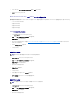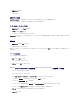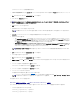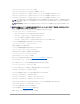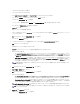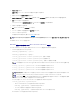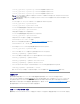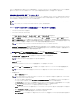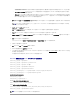Users Guide
アップロードした Active Directory CA 証明書の情報が表示されます。
8. (オプション:AD 認証用)Kerberos Keytab のアップロード で、 keytab ファイルのパスを入力するか、このファイルを参照します。アップロード をクリックします。Kerberos keytab が
iDRAC6 にアップロードされます。
9. 次へ をクリックします。Active Directory の設定と管理手順 4 の 2 ページが開きます。
10. Active Directory を有効にする を選択します。
11. 追加 をクリックして、ユーザードメイン名を入力します。
12. 表示されるプロンプトにユーザードメイン名を入力し、OK をクリックします。
13. タイムアウト フィールドに、iDRAC が Active Directory の応答を待つ時間を秒数で入力します。デフォルト値は 120 秒です。
14. 次のオプションのいずれかを選択します。
a. DNS ルックアップドメインコントローラ オプションを選択し、DNS ルックアップから Active Directory ドメインコントローラを取得します。ドメインコントローラのサーバーアドレス 1
~ 3 は無視されます。 ログインのユーザードメイン を選択し、ログインユーザーのドメイン名を使って DNS ルックアップを実行します。または、ドメインの指定 を選択し、DNS ルッ
クアップで使用するドメイン名を入力します。 iDRAC6 は接続が確立されるまで、各アドレス(DNS ルックアップによって返される最初の 4 つのアドレス)に対して、一つずつ接続を試み
ます。 拡張 スキーマ を選択した場合、iDRAC6 デバイスオブジェクトと関連オブジェクトはドメインコントローラに置かれます。
b. ドメインコントローラアドレスの指定 オプションを選択すると、 iDRAC6 は指定された Active Directory ドメインコントローラのサーバーアドレスを使用できます。DNS ルックアップ
は実行されません。ドメインコントローラの IP アドレスまたは完全修飾ドメイン名(FQDN)を指定します。ドメインコントローラアドレスの指定 オプションが選択されている場合は、3 つ
のアドレスの少なくとも 1 つを設定する必要があります。iDRAC6 は、接続が確立されるまで、設定されたアドレスに対して、1 つずつ接続を試みます。拡張 スキーマ を選択した場合、
これらは iDRAC6 デバイスオブジェクトと関連オブジェクトが置かれているドメインコントローラーのアドレスです。
15. 次へ をクリックします。Active Directory の設定と管理手順 4 の 3 ページが開きます。
16. スキーマの選択 で、拡張スキーマ をクリックします。
17. 次へ をクリックします。Active Directory の設定と管理手順 4 の 4 ページが開きます。
18. 拡張スキーマの設定 で、iDRAC 名 および iDRAC ドメイン名 を入力して iDRAC のデバイスオブジェクトを設定します。iDRAC ドメイン名は、 iDRAC オブジェクトが作成されるドメインで
す。
19. Active Directory 拡張スキーマの設定を保存するには、完了 をクリックします。
iDRAC6 ウェブサーバーは、自動的に Active Directory 設定と管理 ページに戻ります。
20. Active Directory 拡張スキーマの設定を確認するには、設定のテスト をクリックします。
21. Active Directory ユーザー名とパスワードを入力します。
テスト結果およびテストログが表示されます。詳細については、設定のテスト参照してください。
これで、拡張スキーマの Active Directory の設定を完了しました。
RACADM を使用した拡張スキーマの Microsoft Active Directory の設定
ウェブベースのインタフェースの代わりに RACADM CLI ツールを使用して、拡張スキーマで iDRAC6 Microsoft Active Directory 機能を設定するには、次のコマンドを使用します。
1. コマンドプロンプトを開き、次の RACADM コマンドを入力します。
racadm config -g cfgActiveDirectory -o cfgADEnable 1
racadm config -g cfgActiveDirectory -o cfgADType 1
注意:このリリースでは、Active Directory が拡張スキーマ用 に設定されていると、 スマートカードベースの 2 要素認証(TFA)機能はサポートされていません。シングルサイ
ンオン(SSO)機能は標準と拡張スキーマの両方でサポートされています。
メモ:この手順はオプションです。ユーザードメインのリストを設定した場合は、ウェブインタフェースのログイン画面で表示されます。リストから選択すると、ユーザー名を入力するだけで
す。
メモ:ドメインコントローラのサーバーアドレス フィールドで指定する FQDN または IP アドレスは、ドメインコントローラ証明書(証明書の検証が有効な場合)の サブジェクト または
サブジェクト代替名 フィールドに一致する必要があります。
メモ:Active Directory ログインをサポートするには、iDRAC 上で DNS サーバーが正しく設定されている必要があります。iDRAC 設定® ネットワーク / セキュリティ® ネットワ
ーク ページの順にクリックし、手動で DNS サーバーを設定するか、DHCP を使用して DNS サーバーを取得します。